- Cách Chèn Ảnh Động vào PowerPoint với Kho Ảnh từ Máy Tính
- Bước 1: Khởi Tạo Chương Trình và Chọn Tab Insert
- Bước 2: Chọn Picture
- Bước 3: Chọn Ảnh Động Cần Chèn
- Bước 4: Chỉnh Sửa Ảnh và Kết Thúc
- Thủ Thuật Chèn Ảnh Động vào PowerPoint với Pictures trên Internet
- Bước 1: Tải Trang Slide Muốn Chèn Ảnh Động
- Bước 2: Nhấn Tab Insert
- Bước 3: Chọn Picture
- Bước 4: Tìm Kiếm Ảnh Động Trên Internet
- Bước 5: Xem Kết Quả
- Kết Luận
Chèn ảnh vào PowerPoint là một kỹ năng cơ bản mà nhiều sinh viên và nhân viên văn phòng thường xuyên sử dụng khi tạo Slide thuyết trình. Tuy nhiên, việc chèn ảnh động vào PowerPoint có thể đem lại hiệu ứng sống động và ấn tượng hơn rất nhiều.
Nếu bạn vẫn chưa biết cách thực hiện, bài viết này sẽ hướng dẫn bạn một số cách chèn hình động vào PowerPoint một cách dễ dàng và nhanh chóng. Hãy cùng khám phá nhé!
Cách Chèn Ảnh Động vào PowerPoint với Kho Ảnh từ Máy Tính
Chèn ảnh động vào PowerPoint từ máy tính không khác mấy so với việc chèn ảnh tĩnh, chỉ cần vài thao tác đơn giản là bạn đã có thể làm cho bài thuyết trình của mình thêm phần hấp dẫn.
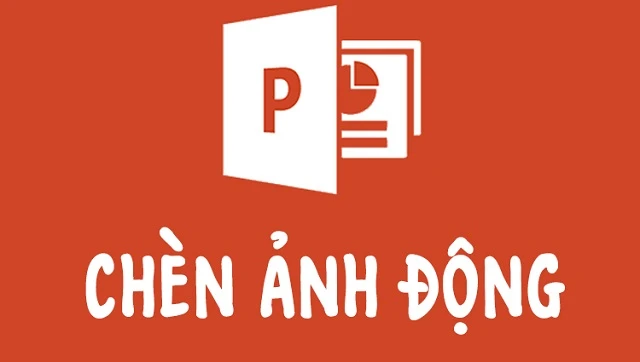
Bước 1: Khởi Tạo Chương Trình và Chọn Tab Insert
Đầu tiên, bạn mở chương trình PowerPoint trên máy tính. Bạn có thể nhấn chuột phải vào biểu tượng PowerPoint ngoài màn hình hoặc nhấn đúp vào biểu tượng để mở. Tại giao diện chính, di chuyển đến trang Slide mà bạn muốn chèn ảnh động và nhấn vào tab “Insert”.
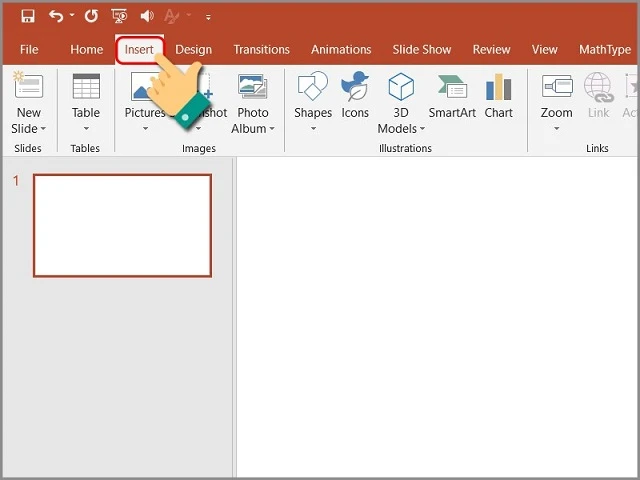
Bước 2: Chọn Picture
Khi tab “Insert” hiện ra, chọn “Picture” rồi tiếp tục chọn “This Device”. Chỉ với vài cú nhấp chuột, bạn đã sẵn sàng để chèn ảnh động vào Slide.
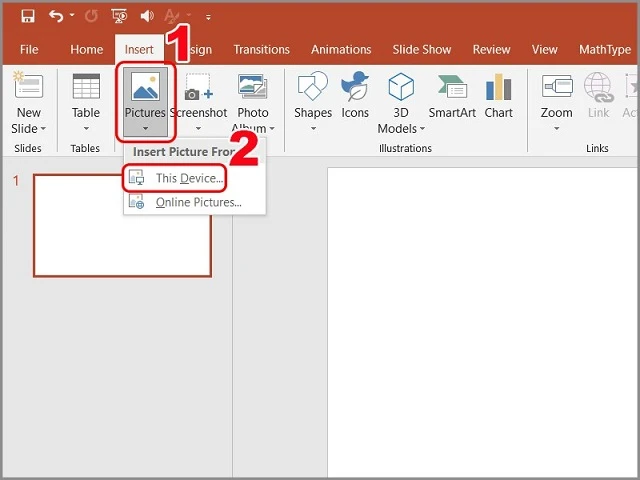
Bước 3: Chọn Ảnh Động Cần Chèn
Tiếp theo, hệ thống sẽ chuyển bạn đến kho ảnh lưu trữ trong máy tính. Từ đây, bạn chỉ cần chọn bức ảnh động muốn chèn và nhấn “Insert” để hoàn tất.
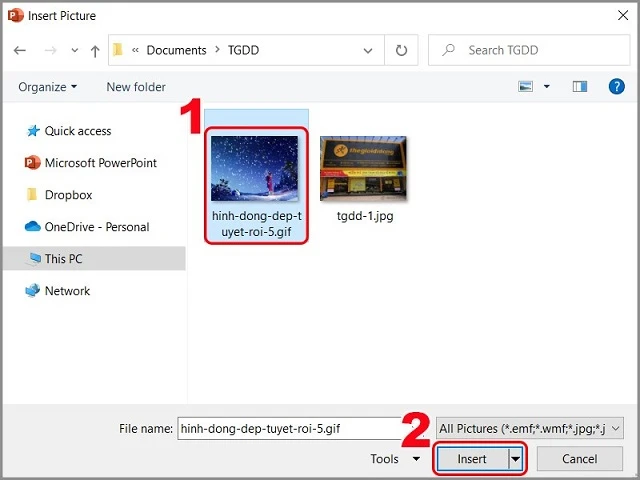
Bước 4: Chỉnh Sửa Ảnh và Kết Thúc
Sau khi chèn ảnh động vào Slide, bạn có thể chỉnh sửa kích thước và vị trí của ảnh bằng cách nhấp chuột vào các ô tròn ở mép ảnh. Khi đã điều chỉnh xong, bạn hoàn toàn có thể tiếp tục làm việc hoặc trình chiếu Slide của mình.
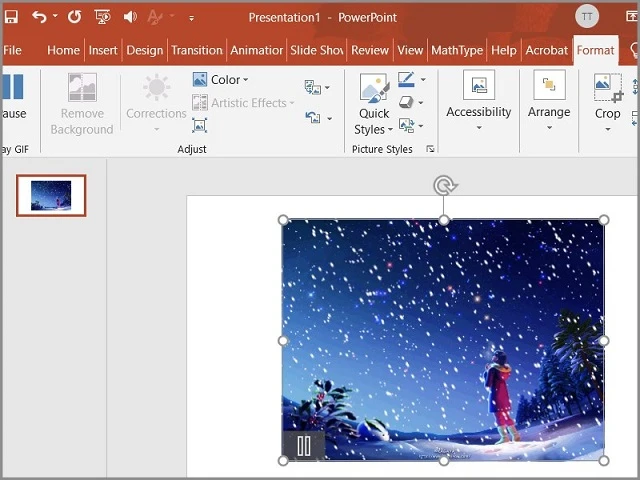
Thủ Thuật Chèn Ảnh Động vào PowerPoint với Pictures trên Internet
Sử dụng nguồn ảnh động khổng lồ trên Internet giúp bạn tiết kiệm thời gian và công sức. Sau đây là các bước để chèn ảnh động vào PowerPoint từ nguồn ảnh trên Internet.
Bước 1: Tải Trang Slide Muốn Chèn Ảnh Động
Mở tài liệu PowerPoint của bạn hoặc tạo một Slide mới. Đây là bước cơ bản đầu tiên bạn cần làm để chèn ảnh động vào Slide.
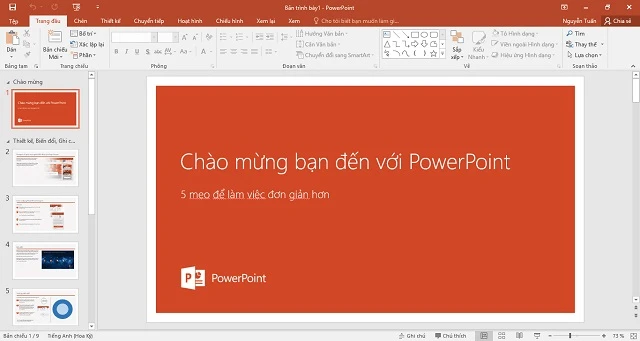
Bước 2: Nhấn Tab Insert
Tại giao diện chính của Slide, tìm và nhấn “Insert” trên thanh công cụ.
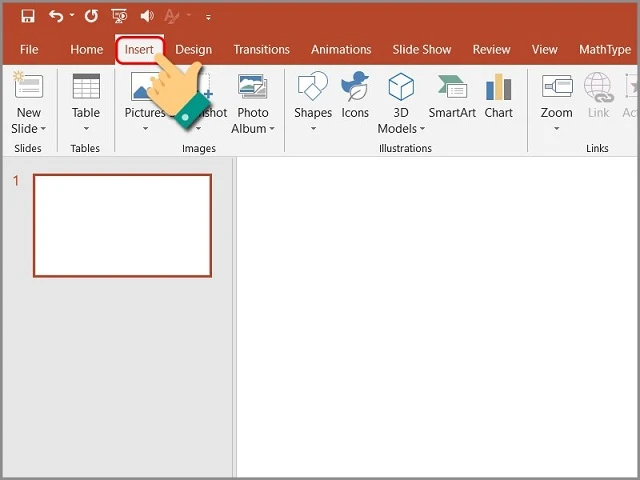
Bước 3: Chọn Picture
Trong tab “Insert”, chọn “Picture” và sau đó chọn “Online Pictures”. Đây là cách dễ dàng nhất để bạn truy cập vào kho ảnh trực tuyến.
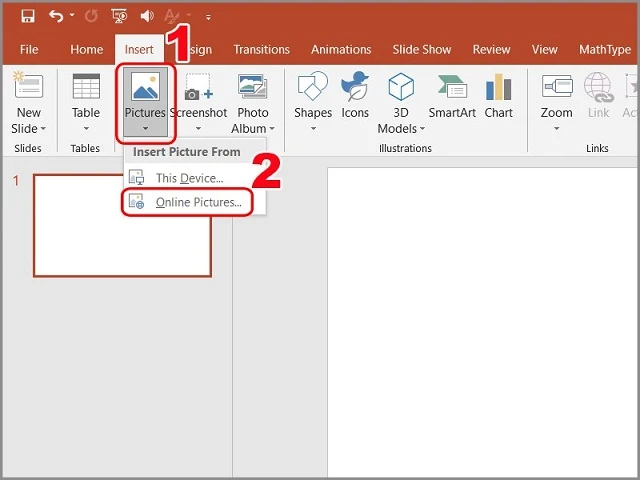
Bước 4: Tìm Kiếm Ảnh Động Trên Internet
Hệ thống sẽ mở một cửa sổ mới, bạn chỉ cần dùng ô tìm kiếm để gõ từ khóa liên quan đến nội dung Slide. Chọn ảnh động phù hợp rồi nhấn “Insert”.
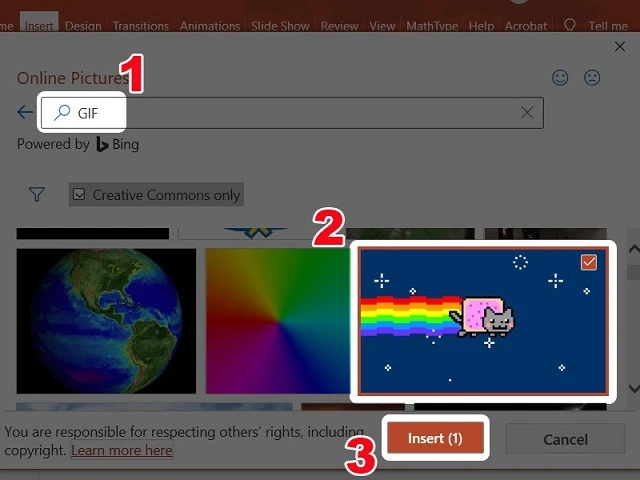
Bước 5: Xem Kết Quả
Sau khi nhấn “Insert”, ảnh động sẽ được chèn vào Slide của bạn. Bạn có thể chỉnh sửa kích thước và vị trí ảnh như bước với ảnh từ máy tính.
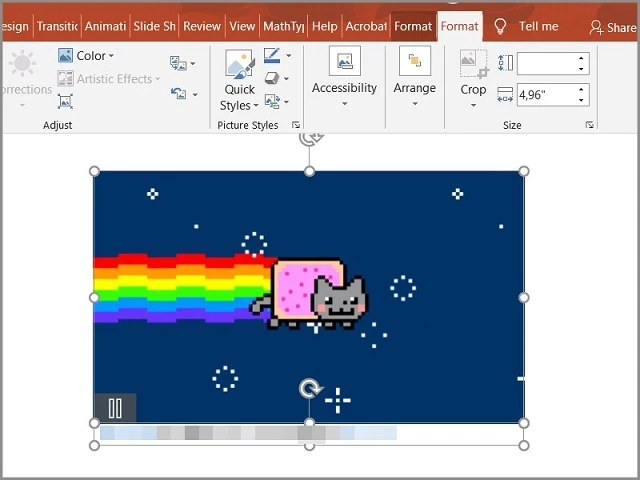
Kết Luận
Chúng ta vừa khám phá xong các cách đơn giản để chèn ảnh động vào PowerPoint. Hy vọng bài viết này sẽ giúp bạn nâng cao hiệu quả công việc và học tập. Đừng quên ghé thăm trang web của chúng tôi để cập nhật thêm những thủ thuật hữu ích khác nhé!







Ý kiến bạn đọc (0)